win10关机一直显示正在关机怎么办 win10关机后一直显示正在关机修复方法
更新时间:2023-11-15 13:42:24作者:xinxin
每当用户在使用完win10原版系统之后,往往需要及时将电脑进行关机,防止硬件性能的过度损耗,然而近日有小伙伴在将win10电脑进行关机的时候,却莫名的遇到电脑关机一直显示正在关机的问题,对此win10关机一直显示正在关机怎么办呢?接下来小编就来教大家win10关机后一直显示正在关机修复方法。
具体方法如下:
1、电脑关机或登录系统,一直转圈,这个时候强制关机,重复三次,直到系统提示进入自动修复模式。
2、点击查看高级修复选项。
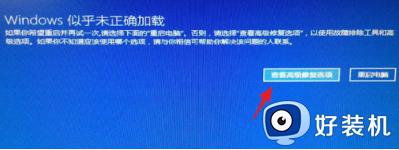
3、选择一个选项下,点击疑难解答(重置你的电脑或查看高级选项)。
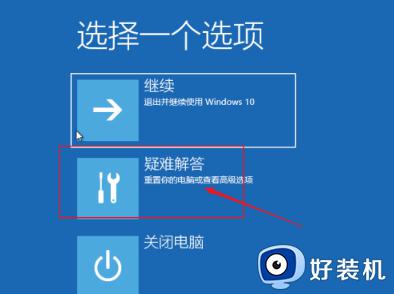
4、疑难解答下,点击高级选项。
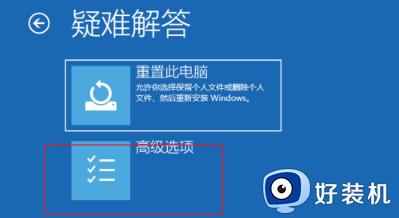
5、高级选项下,点击启动设置(更改 Windows)。
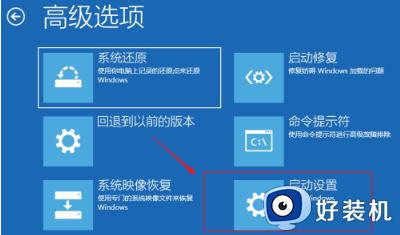
6、接着点击重启以更改 Windows 选项。

7、然后电脑重启后出现启动设置界面,我们单击F4键即可进入安全模式。
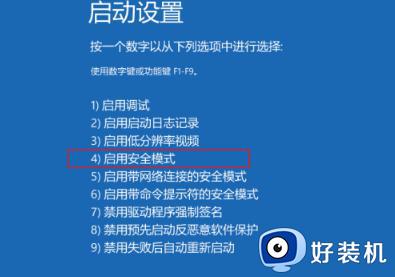
8、进入安全模式后,按 Win + R 组合键,打开运行,输入 appwiz.cpl 命令,回车确定。
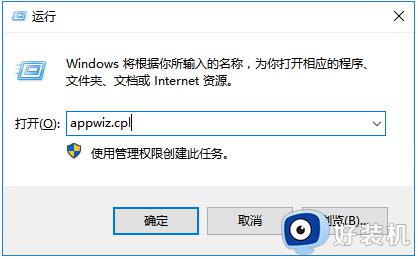
9、控制面板程序程序和功能,点击左侧的查看已安装的更新。
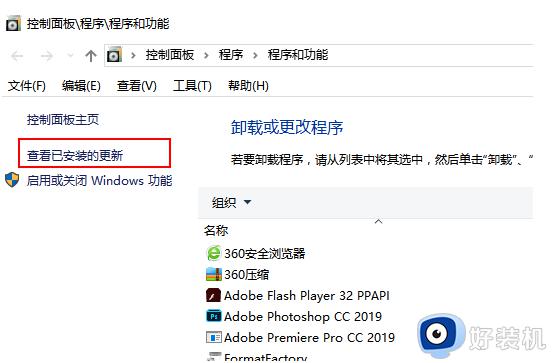
10、可以看到最近安装的更新,建议先卸载掉。如果是最近安装了驱动程序,根据实际情况卸载对应的程序。最后重启电脑就可以解决一直关机转圈圈的问题。
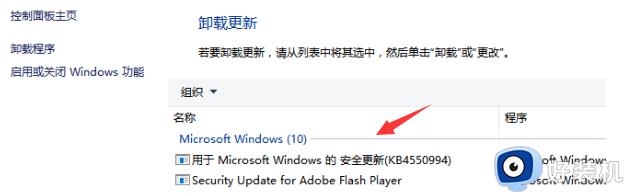
上述就是小编告诉大家的win10关机后一直显示正在关机修复方法了,有遇到相同问题的用户可参考本文中介绍的步骤来进行修复,希望能够对大家有所帮助。
win10关机一直显示正在关机怎么办 win10关机后一直显示正在关机修复方法相关教程
- win10一直显示正在准备windows怎么办 win10一直显示准备windows的解决方法
- win10关机不了一直重启怎么办 win10关机关不掉一直重启修复方法
- win10关机界面一直转圈怎么办 win10关机卡住一直转圈修复方法
- 如何解决Win10开机显示修复磁盘错误 Win10开机显示修复磁盘错误三种解决方法
- win10关机一直显示请稍等怎么回事 win10关机请稍等很久的解决方法
- win10关机风扇一直转怎么办 win10关机风扇还在转解决方法
- win10开机正在清理怎么跳过 win10系统开机后显示正在清理的关闭方法
- Win10开机一直停留在登录界面但右下角显示4个图标怎么回事
- 正在准备配置windows请勿关闭计算机怎么办win10 win10提示正在准备配置windows请勿关闭计算机如何解决
- win10关机时提示更新并关机,无法直接关机怎么办 win10关机键变更新并关机如何解决
- win10拼音打字没有预选框怎么办 win10微软拼音打字没有选字框修复方法
- win10你的电脑不能投影到其他屏幕怎么回事 win10电脑提示你的电脑不能投影到其他屏幕如何处理
- win10任务栏没反应怎么办 win10任务栏无响应如何修复
- win10频繁断网重启才能连上怎么回事?win10老是断网需重启如何解决
- win10批量卸载字体的步骤 win10如何批量卸载字体
- win10配置在哪里看 win10配置怎么看
win10教程推荐
- 1 win10亮度调节失效怎么办 win10亮度调节没有反应处理方法
- 2 win10屏幕分辨率被锁定了怎么解除 win10电脑屏幕分辨率被锁定解决方法
- 3 win10怎么看电脑配置和型号 电脑windows10在哪里看配置
- 4 win10内存16g可用8g怎么办 win10内存16g显示只有8g可用完美解决方法
- 5 win10的ipv4怎么设置地址 win10如何设置ipv4地址
- 6 苹果电脑双系统win10启动不了怎么办 苹果双系统进不去win10系统处理方法
- 7 win10更换系统盘如何设置 win10电脑怎么更换系统盘
- 8 win10输入法没了语言栏也消失了怎么回事 win10输入法语言栏不见了如何解决
- 9 win10资源管理器卡死无响应怎么办 win10资源管理器未响应死机处理方法
- 10 win10没有自带游戏怎么办 win10系统自带游戏隐藏了的解决办法
